안녕하세요, 유용한 정보를 전달해 드리는 정보 마을입니다. 오늘은 갤럭시 앱스 서랍 버튼이 없어졌을 때 다시 나오게 만드는 방법에 대해서 간단하게 알아보겠습니다.
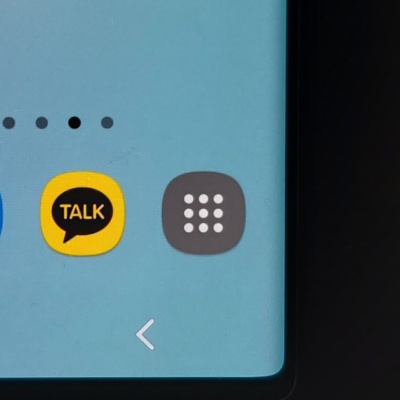
예전의 갤럭시 핸드폰에서는 하단의 앱스 서랍(앱스) 버튼을 눌러서 앱 서랍 화면에 들어갔는데요. 최근에는 홈 화면에서 위쪽으로 드래그하면 바로 앱스 화면으로 넘어가기 때문에 굳이 이 버튼이 필요하지 않게 되었습니다.
그래서 소프트웨어를 업데이트하게 되면 앱스 서랍 버튼이 사라지는 경우가 생기기도 하는데요. 하지만 아직까지도 이 버튼이 익숙하신 분들이 있을 겁니다. 그래서 이런 분들을 위해서 앱스 버튼이 다시 나오게 만드는 방법을 알려드리려고 합니다.
갤럭시 앱스 서랍 버튼 만들기
갤럭시 앱스 버튼을 만드는 방법은 아주 간단해서 휴대폰 사용에 익숙하지 않으신 분들도 쉽게 따라 하실 수 있을 겁니다.
1. 홈 화면 빈 공간 누르기
일단 갤럭시 스마트폰의 홈 화면(초기 화면)에 들어오신 후 [빈 공간]을 2초 정도 길게 눌러 줍니다.
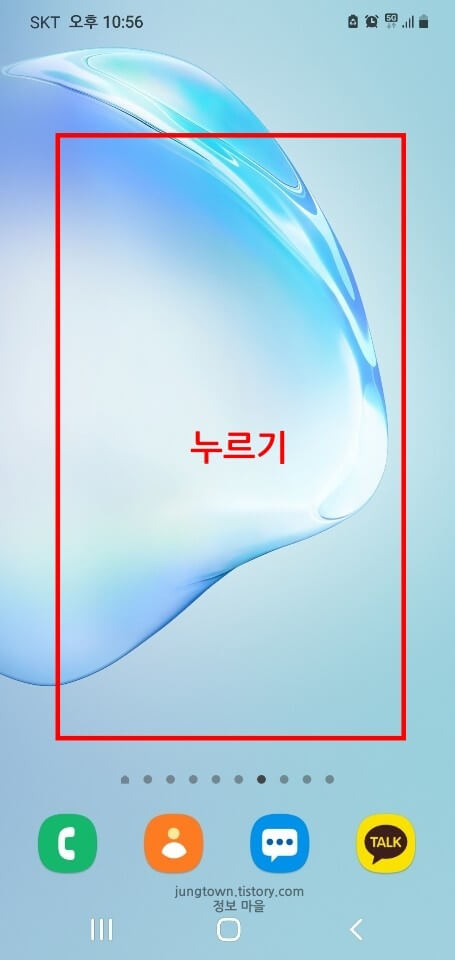
2. 설정 목록 선택
그러면 아래처럼 홈 화면 편집 모드로 이동하게 되는데요. 여기서 우측 하단에 있는 [설정] 목록을 선택해 줍니다. 혹시 이 목록이 안 보이시는 분들은 [홈 화면 설정] 목록을 대신 눌러 주시면 됩니다.
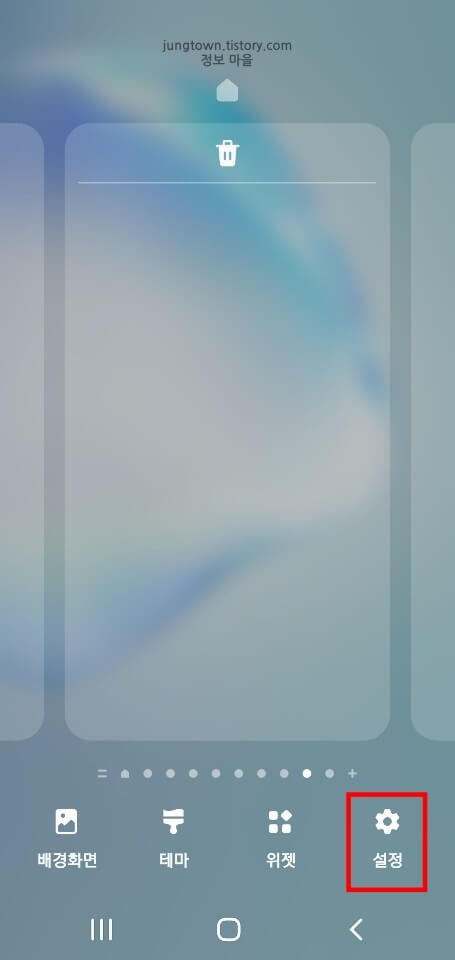
3. 홈 화면에 앱스 버튼 추가 항목 활성화
다음으로 화면을 아래로 조금 내려주신 후 [홈 화면에 앱스 버튼 추가] 항목의 활성화 버튼을 터치해 아래처럼 켜주시면 됩니다.
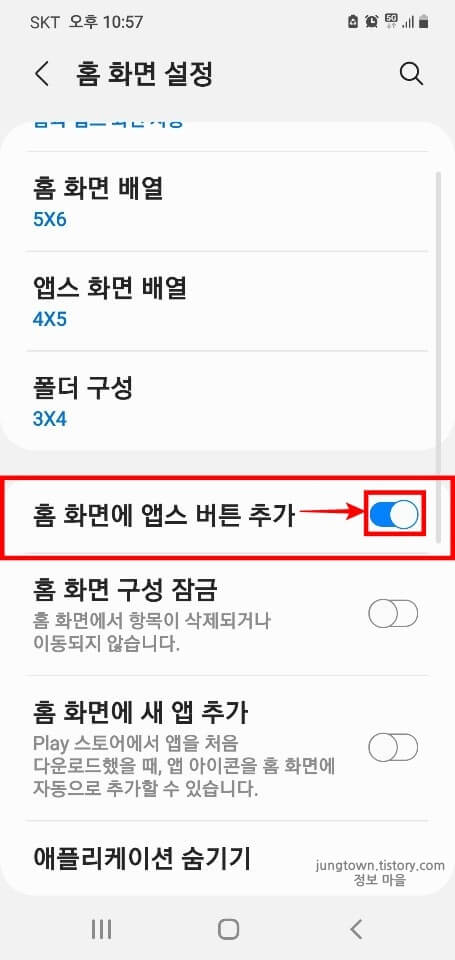
4. 앱스 서랍 버튼 생성 확인
이제 다시 갤럭시 홈 화면으로 이동해 보시면 오른쪽 아래에 앱 서랍 버튼이 생긴 것을 확인하실 수 있을 겁니다.
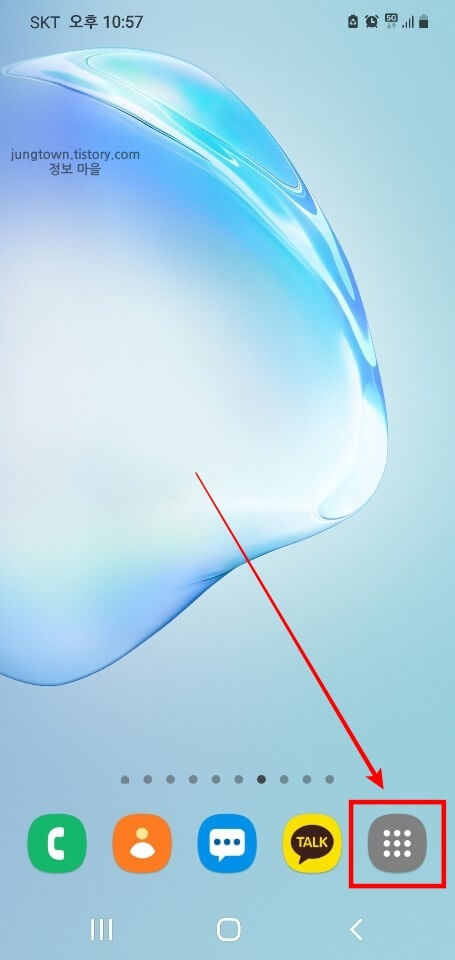
맺음말
지금까지 갤럭시 앱스 서랍 버튼을 만드는 4단계 방법에 대해서 알아보았습니다. 아주 간단한 방법이었지만 의외로 모르시는 분들이 있어서 자세하게 설명드렸는데요. 나중에 또 소프트웨어를 업데이트하거나 오류에 의해서 앱스 버튼이 사라지게 되면 동일한 방법으로 홈 화면에 버튼을 추가해 주시면 될 거 같습니다.







